Sketchware - Senter
Cara Membuat Senter Di Sketchware..
Versi CusMeDroid 😋
Bismilah...
Ekstrak bahan
Buka Aplikasi Sketchware
Buat project baru..
Upload image yang di dalam bahan
Image manager :
Di main.xml
Tarik Linear(H)
Ubah nama id jadi linearbg
Gravity : Center Vertical & Horizontal
Tarik ImageView1 kedalam linearbg
Set image : ic_flash_off_black
Width : match_parent
Height : 320dp
Scale type : FIT_XY
Tarik ImageView2 taruh tepat diatas ImageView1
Ubah nama id ImageView2 jadi lampu
Set image : lightoffWidth : 220dp
Height : wrap_content
Scale type : FIT_XY
Hingga Seperti ini :
Geser ke komponen
Tambahkan Camera component dan intent
Buat 2 Boolean variables flashLightStatus dan hasCameraFlash.
Buat 2 More Blocks flashLightOn and flashLightOff.
Geser ke Event > Activity
onCreate
Tarik add source directly
Isi dengan kode ini :
hasCameraFlash = getPackageManager(). hasSystemFeature(PackageManager.FEATURE_CAMERA_FLASH);
Isi dengan kode ini :
android.hardware.camera2.CameraManager cameraManager = (android.hardware.camera2.CameraManager) getSystemService(Context.CAMERA_SERVICE);
try {
String cameraId = cameraManager.getCameraIdList()[0]; cameraManager.setTorchMode(cameraId, true);
flashLightStatus = true; imageview1.setImageResource(R.drawable.ic_flash_on_black); } catch (android.hardware.camera2.CameraAccessException e) { }
try {
String cameraId = cameraManager.getCameraIdList()[0]; cameraManager.setTorchMode(cameraId, false);
flashLightStatus = false; imageview1.setImageResource(R.drawable.ic_flash_off_black); } catch (android.hardware.camera2.CameraAccessException e) { }
Versi CusMeDroid 😋
Bismilah...
Download Bahan Disini!
Ekstrak bahan
Buka Aplikasi Sketchware
Buat project baru..
Upload image yang di dalam bahan
Image manager :
Di main.xml
Tarik Linear(H)
Ubah nama id jadi linearbg
Gravity : Center Vertical & Horizontal
Tarik ImageView1 kedalam linearbg
Set image : ic_flash_off_black
Width : match_parent
Height : 320dp
Scale type : FIT_XY
Tarik ImageView2 taruh tepat diatas ImageView1
Ubah nama id ImageView2 jadi lampu
Set image : lightoffWidth : 220dp
Height : wrap_content
Scale type : FIT_XY
Hingga Seperti ini :
Geser ke komponen
Tambahkan Camera component dan intent
Buat 2 Boolean variables flashLightStatus dan hasCameraFlash.
Geser ke Event > Activity
onCreate
Tarik add source directly
Isi dengan kode ini :
hasCameraFlash = getPackageManager(). hasSystemFeature(PackageManager.FEATURE_CAMERA_FLASH);
> View
Klik Tombol float + (plus)
Ceklis ImageView1 lalu klik add
Dan buat seperti ini
> More Block
flashLightOn
Buat Seperti ini
android.hardware.camera2.CameraManager cameraManager = (android.hardware.camera2.CameraManager) getSystemService(Context.CAMERA_SERVICE);
try {
String cameraId = cameraManager.getCameraIdList()[0]; cameraManager.setTorchMode(cameraId, true);
flashLightStatus = true; imageview1.setImageResource(R.drawable.ic_flash_on_black); } catch (android.hardware.camera2.CameraAccessException e) { }
Lalu ke flashLightOff
Buat Seperti ini
Isi dengan kode ini :
android.hardware.camera2.CameraManager cameraManager = (android.hardware.camera2.CameraManager) getSystemService(Context.CAMERA_SERVICE);try {
String cameraId = cameraManager.getCameraIdList()[0]; cameraManager.setTorchMode(cameraId, false);
flashLightStatus = false; imageview1.setImageResource(R.drawable.ic_flash_off_black); } catch (android.hardware.camera2.CameraAccessException e) { }
Referensi : SketchwareHelp
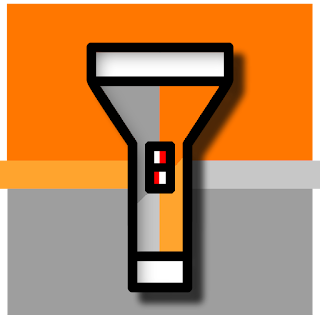










Komentar
Posting Komentar